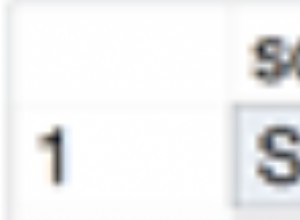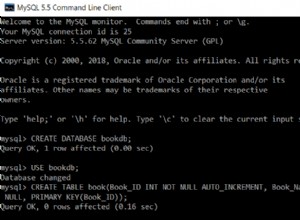Este artigo aborda a criação e o uso de conexões de servidor remoto do IRI Workbench para que você possa executar scripts CoSort (Voracity), NextForm, FieldShield ou RowGen em outros computadores.
IRI Workbench é o cliente IDE gráfico, construído no Eclipse™, onde você projeta e gerencia todos os trabalhos de software IRI. Dependendo do seu contrato de licença, o executável do seu programa pode ser executado em um ou mais servidores Windows, Linux ou Unix.
Vamos detalhar estas etapas para configurar e executar trabalhos remotos:
- Configure o ambiente remoto e a conexão.
- Crie um diretório no servidor remoto para armazenar seus projetos (opcional).
- Crie um projeto remoto.
- Configure as Configurações de execução .
- Execute um script de trabalho no servidor remoto.
Configure o ambiente remoto e a conexão
Primeiro, passe por esta lista de verificação “pré-voo”. Certifique-se de que:
- Seu servidor remoto é um servidor SSH.
- Seu produto de software IRI de back-end está instalado e licenciado nesse servidor.
- Você definiu sua variável de ambiente “HOME” no servidor. Se você tiver CoSort ou Voracity, isso seria $COSORT_HOME no Unix ou %COSORT_HOME% no Windows. Normalmente, este é o diretório de instalação do software.
- A localização do diretório do executável está no PATH no servidor remoto, embora isso também possa ser definido posteriormente no Workbench Configurações de execução diálogo. O executável para executar tarefas CoSort ou Voracity é instalado em COSORT_HOME/bin por padrão, mas pode ser movido.
Esses mesmos pré-requisitos se aplicam se você estiver usando diferentes executáveis do produto IRI. Se você usa FACT, consulte seu manual para outros detalhes de configuração.
Para conectar o cliente IRI Workbench e seu servidor remoto, você deve definir uma Nova Conexão nos Sistemas Remotos visualizar. Se você não vir os Sistemas Remotos visualização, clique em Janela, Mostrar Visualização, Sistemas Remotos . Nos Sistemas Remotos visualização, clique no primeiro ícone em sua barra de ferramentas.

Isso abre o Selecionar tipo de sistema remoto diálogo. Clique em Somente SSH . Não selecione nenhum dos outros tipos. Agora clique em Avançar .
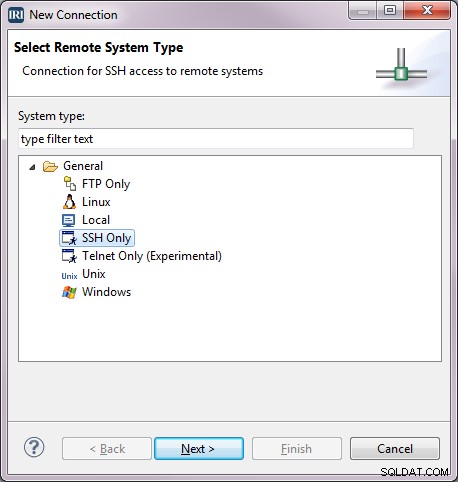
Em seguida é a Conexão de sistema somente SSH remoto diálogo. O Perfil pai deve ter o nome do computador cliente onde você está executando o IRI Workbench (relâmpago nesse caso).
O Nome de host é o nome do servidor remoto. Aqui, o servidor remoto é force5.iri.com e o Nome da conexão pode ser force5 .
A Descrição campo fornece mais informações sobre o servidor. Linux é inserido aqui para indicar o sistema operacional em force5 . Agora clique em Concluir .
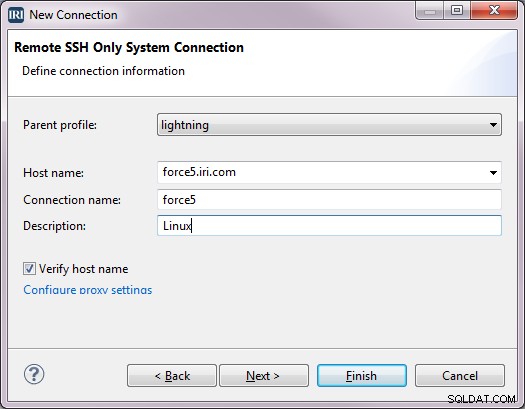
O nome da conexão é adicionado à árvore em Sistemas Remotos visualizar.
Agora você pode terminar de configurar a conexão. Clique com o botão direito do mouse no nome da conexão na árvore e selecione Conectar . Esta caixa de diálogo abre:
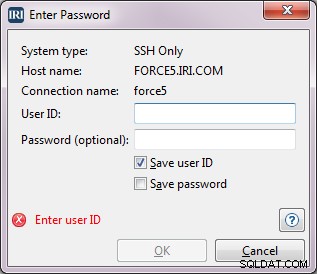
Normalmente, digito o ID do usuário e Senha e selecione Salvar ID do usuário e Salvar senha e clique em OK . Se você receber um pop-up sobre a autenticidade do host, clique em Sim para continuar conectando.
Expanda os Arquivos Sftp árvore sob force5 e expanda Minha página inicial . Isso mostrará o diretório inicial do login que acabamos de configurar para o sistema remoto.
Crie um diretório mestre no servidor remoto (opcional)
Se você pretende construir vários projetos no servidor remoto, é recomendável criar um diretório que conterá vários diretórios de projetos abaixo dele. Fazer isso:
- Destaque Minha casa em Arquivos Sftp conexão que acabou de ser criada.
- Clique com o botão direito e selecione Novo -> Pasta .
- Na Nova Pasta diálogo, Nome da conexão e Pasta pai já estará preenchido.
- Para o campo Novo nome da pasta , digite o nome do diretório RemoteProjects .
- Clique em Concluir . A nova pasta é criada no servidor remoto e deve aparecer na árvore em My Home no Workbench.
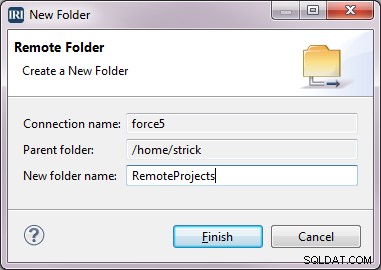
Você pode então criar uma ou mais pastas de projeto neste diretório no servidor remoto. Idealmente, todos os diretórios do projeto devem ser criados sob o RemoteProjects diretório, mas eles podem ser criados em qualquer lugar.
Adicione detalhes de produtos às preferências
Se estiver usando um executável remoto, os detalhes do produto precisam ser configurados nas preferências.
- Na barra de ferramentas, clique em Menu IRI -> Preferências de IRI -> IRI -> Produtos .
- Clique em Adicionar .
- Em Nome , insira um nome exclusivo para este produto, CS_Force5 .
- Selecione Coordenar como o produto.
- Altere o sistema de arquivos para RSE .
- Navegar para a localização da página inicial do produto no servidor remoto.
- Clique em OK . Isso adicionará este produto ao registro usado por esta cópia do Workbench. O produto agora pode ser usado por qualquer projeto remoto no mesmo host. Vários produtos podem ser adicionados ao registro. A lista deve ser colocada em ordem de preferência. O executável padrão para executar um trabalho será o primeiro executável associado ao host do projeto.
Criar um diretório e projeto remotos
Para criar um diretório e projeto remoto específico (sob nosso mestre RemoteProjects diretório):
- Destaque Projetos Remotos nos Sistemas Remotos árvore sob force5.
- Clique com o botão direito do mouse e selecione Novo -> Pasta .
- No Novo nome da pasta , digite o nome remote_project1 .
- Clique em Concluir . A nova pasta é criada no servidor remoto e aparece na árvore em My Home/RemoteProjects .
- Clique com o botão direito do mouse no diretório recém-criado remote_project1 -> Criar Projeto Remoto .
Agora temos o diretório do projeto no servidor remoto chamado remote_project1 , e um projeto foi criado no IRI Workbench Project Explorer chamado force5_remote_project1 .
Observe que, se você não conseguir acessar os arquivos em um projeto, esse projeto poderá ser fechado. Para abrir um projeto, clique duas vezes nele ou clique com o botão direito do mouse no projeto e selecione Abrir projeto .
Criar um trabalho
Crie um trabalho no novo projeto usando qualquer um dos assistentes na barra de ferramentas.
Execute um script de trabalho no servidor remoto
- Navegue até o projeto remoto force5_remote_project1 no Explorador de Projetos .
- Clique com o botão direito do mouse no nome de um script no projeto ou dentro do corpo de um script de trabalho aberto dessa pasta.
- Selecione Executar como -> Trabalho IRI.
- O primeiro executável no registro do produto que está no mesmo host que o script será usado para executar o trabalho. Se esse não for o executável desejado, um executável diferente poderá ser selecionado clicando em Executar como -> Executar configurações e preenchendo os campos conforme abaixo com um executável diferente. O diretório de trabalho assume como padrão o diretório associado ao projeto. Isso também pode ser alterado.
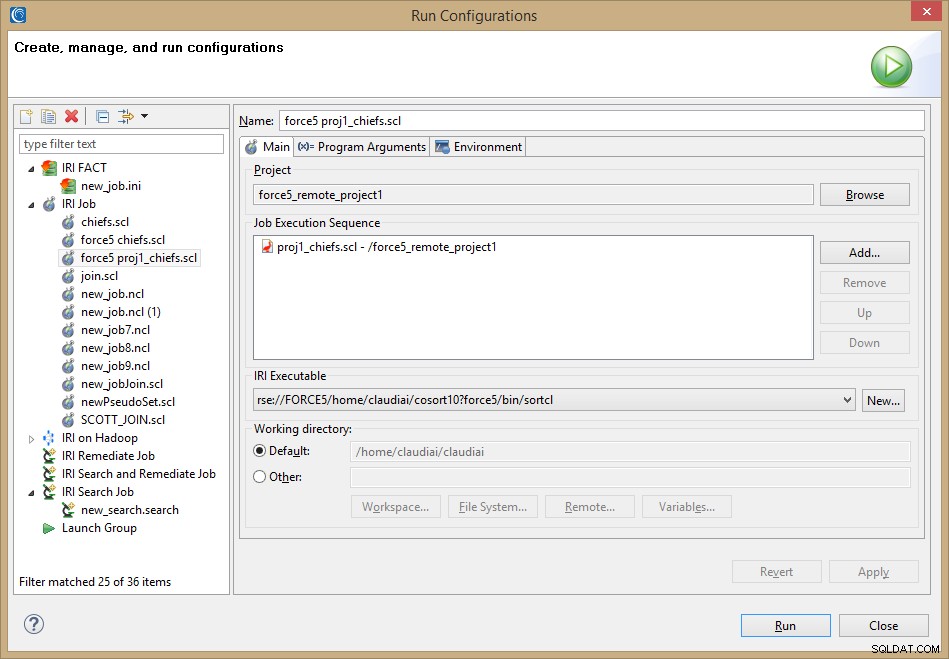
Quaisquer destinos de saída de trabalhos sem um caminho explícito especificado entrarão no projeto remoto quando o trabalho for concluído. O Console ver para force5 mostrará o trabalho em execução e o tempo que levou para ser concluído.
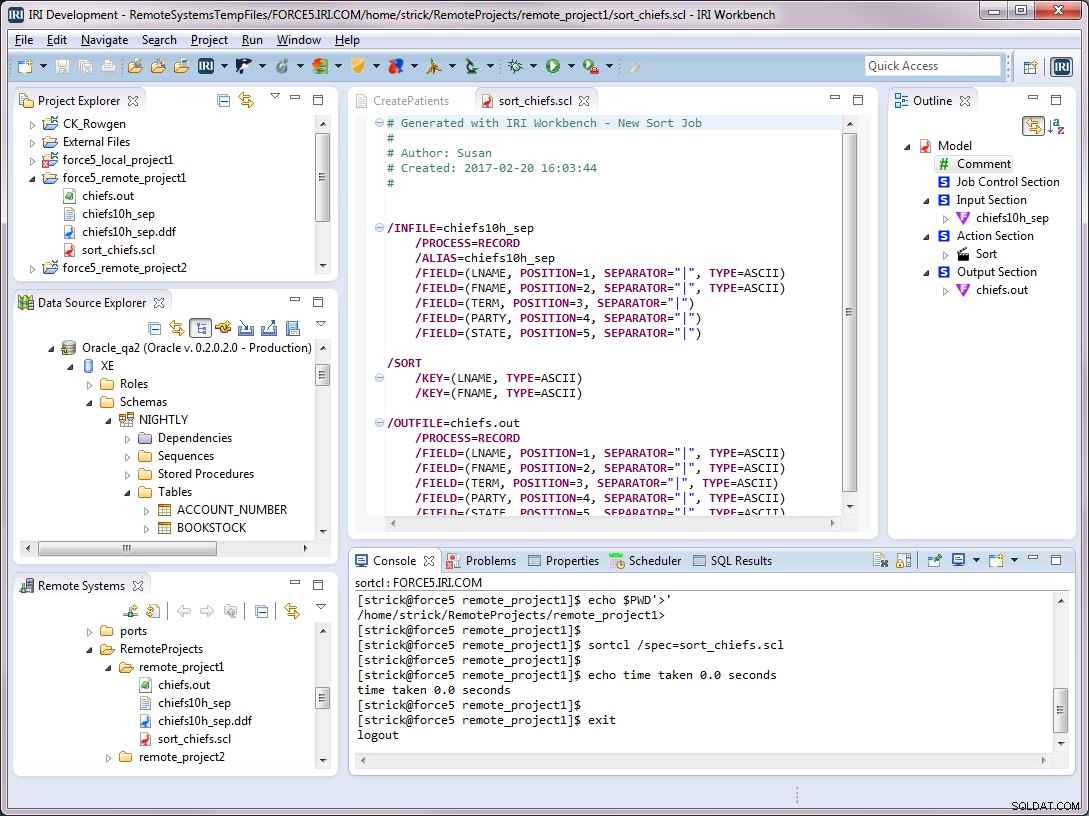
Você pode executar novamente este script a qualquer momento usando a configuração salva force5 proj1_chiefs .
- Clique na seta suspensa ao lado da seta verde circulada na barra de navegação.
- Selecione Executar configurações .
- Selecione force5 proj1_chiefs em Trabalho IRI no painel à esquerda.
- Clique em Executar .
Ao executar a etapa 1, é possível que o nome da configuração do trabalho esteja na lista suspensa. Se for esse o caso, você pode clicar nele para executar o trabalho.
Agora demonstramos como configurar um projeto remoto para executar scripts de tarefas remotas no IRI Workbench e como Executar configurações podem ser salvos para que você possa executar novamente esses trabalhos. Se precisar de ajuda, entre em contato com [email protected].
- A execução de tarefas locais foi abordada neste artigo, e a execução remota de trabalhos em lote de várias tabelas será abordada em um artigo posterior. A execução de tarefas no Hadoop é descrita aqui.